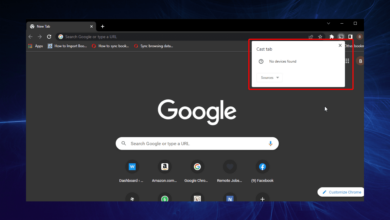Cómo corregir el error de entrada VLC no se puede abrir
- Sepa qué hacer cuando recibe el error VLC que indica Su entrada no se puede abrir?
- Primero, guarde el archivo Youtube.lau en la carpeta Lista de reproducción de VLC. Si eso no funciona, consulte los siguientes consejos.
- Si necesita deshabilitar el Firewall de Windows, eche un vistazo a otras excelentes herramientas de seguridad para computadoras portátiles.
- Hay muchos problemas que generalmente ocurren en una computadora portátil. Es por eso que lo más probable es que encuentre útil la solución de problemas de software.

Su entrada no se puede abrir el error es uno que aparece para algunos usuarios de VLC cuando intentan reproducir una transmisión de video o un video de YouTube.
Cuando ingreso la URL de un video de YouTube, aparece un mensaje de error que dice: Su entrada no se puede abrir. VLC no puede abrir MRL.
Como resultado, los usuarios no pueden reproducir videos que no estén guardados en sus discos duros. Si aparece el mismo mensaje de error en VLC, consulte algunas de sus posibles soluciones a continuación.
¿Qué puedo hacer si VLC no puede abrir la transmisión de MRL?
- Guarde el archivo Youtube.lau en la carpeta de lista de reproducción de VLC
- Desactivar el cortafuegos de Windows
- Desactive el software antivirus de terceros
- Buscar actualizaciones de VLC
- Prueba una alternativa de VLC
1. Guarde el archivo Youtube.lau en la carpeta Lista de reproducción de VLC
- Una resolución para La entrada no se puede abrir. El error de VLC está guardando el archivo Youtube.lau en la carpeta de la lista de reproducción de VLC. Para hacer esto, abre este página web de VLC en tu navegador
- Seguir adelante Descargar botón allí para guardar el archivo Youtube.lau.
- A continuación, presione el botón Explorador de archivos en la barra de tareas de Windows 10.
- Abra la carpeta donde guardó Youtube.lau.
- Haga clic derecho en el archivo Youtube.lau y seleccione Copiar.
- Abra esta ruta de carpeta en el Explorador de archivos:
C:ProgramFiles(x86)/VideoLAN/VLC/lauplaylist - Luego haga clic derecho en la carpeta Lista de reproducción y seleccione Pegar para agregar el archivo Youtube.lau a esa carpeta.
2. Desactive el cortafuegos de Windows
- Primero, toca Escriba aquí para buscar en la barra de tareas de Windows 10 para abrir el cuadro de búsqueda de Cortana.
- Introduzca Firewall de Windows en el cuadro de búsqueda.
- Luego seleccione Firewall de Windows Defender para abrir la ventana que se muestra en la imagen a continuación.
- Hacer clic Activar o desactivar el Firewall de Windows Defender para abrir las opciones.
- Seleccione ambos Deshabilitar el cortafuegos de Windows Defender Opciones.
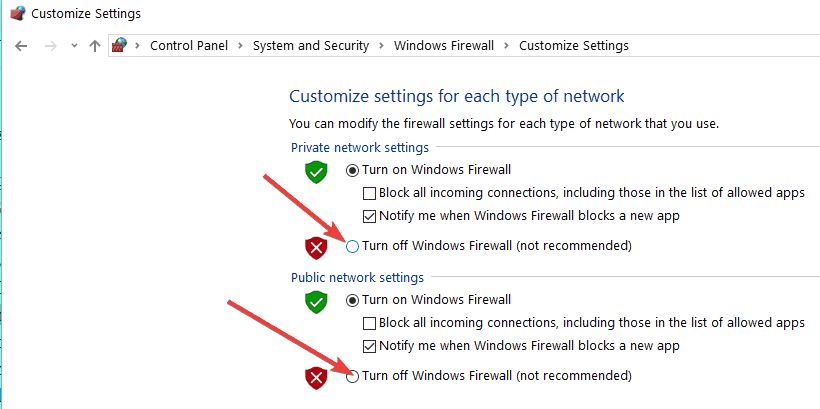
- Seguir adelante Bien botón.
- si eso lo arregla Su entrada no se puede abrir error, el Firewall de Windows probablemente esté bloqueando VLC. Para agregar VLC a una lista de excepciones, escriba Firewall de Windows en Cortana y seleccione Permitir una aplicación a través del Firewall de Windows.
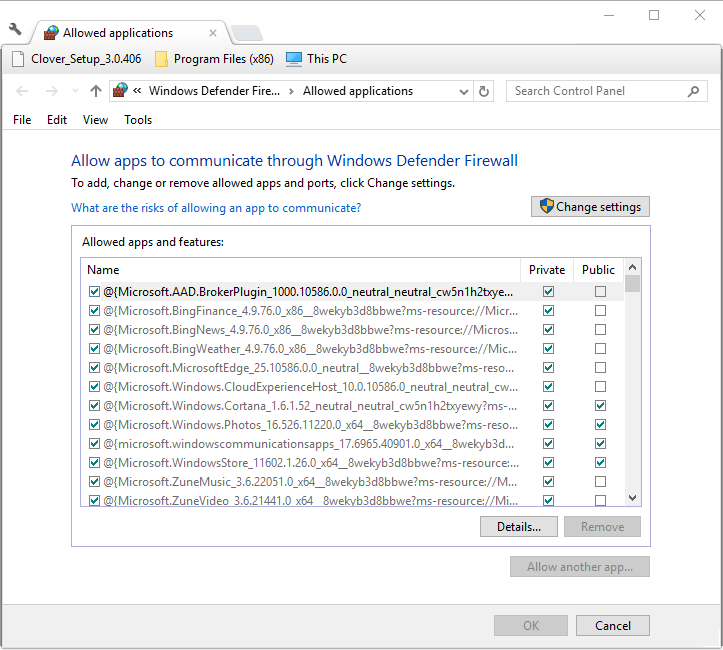
- seguir adelante Cambiar ajustes botón.
- Desplácese hasta VLC desde la lista de aplicaciones y marque todas sus casillas de verificación si no están seleccionadas.
- seguir adelante Bien botón para cerrar la ventana.
El La entrada no se puede abrir. los mensajes de error a menudo pueden deberse a que los firewalls bloquean el reproductor multimedia VLC.
Por lo tanto, desactivar temporalmente el Firewall de Windows Defender para VLC podría resolver el problema. Puede deshabilitar el Firewall de Windows Defender como se describe anteriormente.
3. Desactive el software antivirus de terceros
El software antivirus de terceros también puede incluir cortafuegos. Como tal, es posible que deba deshabilitar una utilidad antivirus de terceros antes de abrir VLC.
Por lo general, puede hacer esto haciendo clic con el botón derecho en el icono de la bandeja del sistema de una utilidad antivirus y seleccionando una opción de desactivación en el menú contextual.
Alternativamente, abra la ventana principal del software antivirus para verificar si VLC se encuentra entre las aplicaciones bloqueadas en la lista de aplicaciones del firewall.
Ajuste la configuración de su software para permitir VLC para todas las redes.
4. Buscar actualizaciones de VLC
Actualizar VLC podría solucionarlo Su entrada no se puede abrir error si actualmente está utilizando una versión obsoleta del reproductor multimedia.
Para buscar actualizaciones, haga clic en Ayuda > Buscar actualizaciones en VLC. La ventana de actualizaciones del reproductor multimedia VLC le indicará si hay una actualización disponible.
Si es así, haga clic en Sí > Instalación para actualizar el software.
5. Prueba una alternativa de VLC
Si sigue recibiendo el mismo mensaje de error que dice Su entrada no se puede abrirtendrás que considerar una alternativa de VLC.
Cyberlink PowerDVD es una aplicación multimedia todo en uno que se puede usar fácilmente para reproducir y corregir sus videos de YouTube. Sí, lo leiste bien. No debe preocuparse por errores similares nunca.
Aparte de eso, también le permite disfrutar de la reproducción continua y reanudar la visualización de videos desde el punto exacto donde los dejó y las funciones TrueTheater para obtener la mejor calidad de video y audio.
⇒ Obtener Cyberlink PowerDVD
Estas son algunas de las resoluciones que podrían corregir el error que le impide reproducir videos de transmisión de red en VLC.
Ahora ya sabes qué hacer cuando lo consigas. Su entrada no se puede abrir. VLC no puede abrir MRL mensaje.
Los pasos anteriores deberían ser útiles. Siéntase libre de compartir su experiencia con nosotros utilizando la sección de comentarios a continuación.